Velkommen til vores omfattende guide til, hvordan du opretter en skjult delemappe på Windows 11 og 10! Denne metode er især fordelagtig, når du sikkert vil dele mapper på tværs af flere enheder, der er tilsluttet dit netværk, og sikre, at dine mapper forbliver diskrete og sikre.
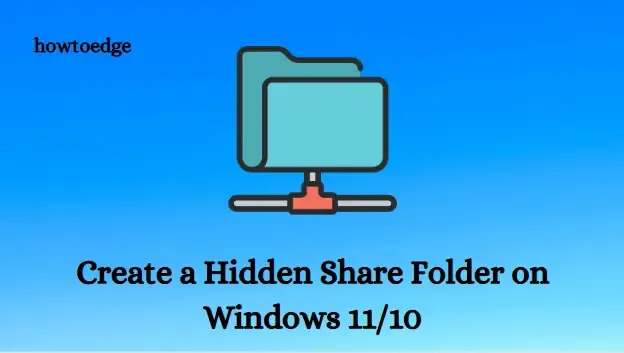
Tjek vores seneste guide: Alt at vide om Windows 10 maj 2019-opdatering
Trin til at oprette en skjult delingsmappe på Windows 11/10
For at komme i gang med at oprette en skjult delt mappe på Windows 11 eller 10 skal du følge disse strømlinede trin:
- Åbn File Explorer ved at trykke på Windows + E -tasterne samtidigt.
- Find den mappe, du ønsker at dele.
- Højreklik på mappen og vælg Egenskaber fra kontekstmenuen.
- I vinduet Egenskaber skal du navigere til fanen Deling .
- Klik på knappen Avanceret deling for at få adgang til delingsindstillinger.
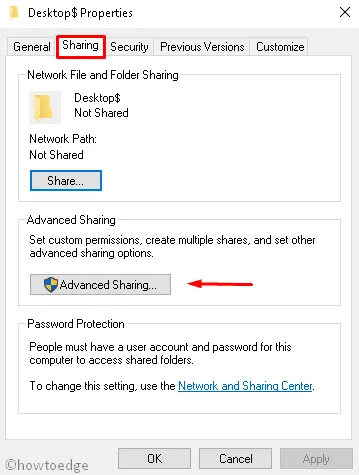
- Marker afkrydsningsfeltet ud for Del denne mappe .
- Indtast dit ønskede navn i feltet Share name og tilføj en $ i slutningen for at skjule det (f.eks. Desktop$). Sørg for, at der ikke er mellemrum i navnet. Indstil grænsen for samtidige brugere i henhold til dit krav.
- Klik på Anvend og derefter OK for at bekræfte dine indstillinger.
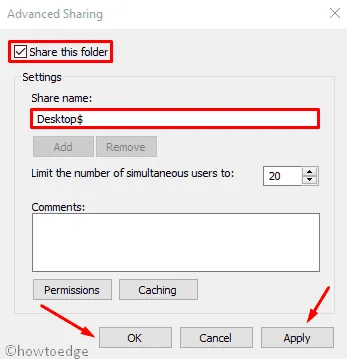
- Vend tilbage til delingsguiden, og klik på knappen Del .
- På den følgende side kan du enten indtaste et brugernavn eller vælge et fra rullemenuen til at dele mappen med.
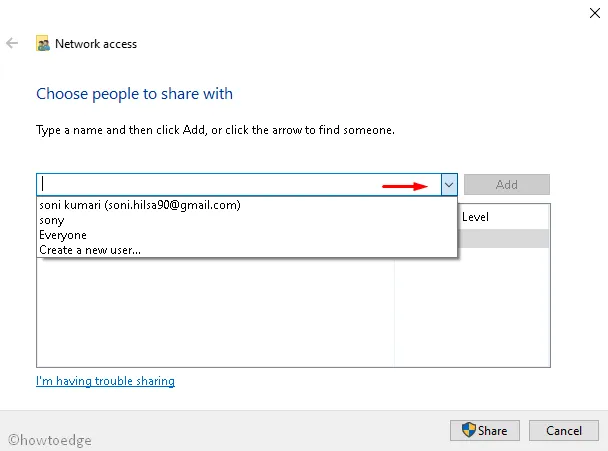
- Klik på knappen Tilføj , og vælg derefter Tilladelsesniveauet: Læs (standard) tillader kun brugere at se filer, mens Læs/Skriv tillader dem også at ændre og slette indhold.
- Afslut ved at klikke på Del > Udført > Anvend > OK ved at følge instruktionerne på skærmen.
Når du følger disse trin, vil din delte mappe være usynlig på lokale enheder. Du kan dog få adgang til den direkte ved hjælp af dens netværkssti (f.eks. \\10.1.2.12\Desktop$).
Hvad kvalificerer som en skjult andel i Windows?
En skjult share, ofte omtalt som en administrativ share, ses ikke umiddelbart, når du gennemser shares på en anden computer i netværket. Ikke desto mindre, når du kender det nøjagtige navn på den skjulte andel, forbliver den tilgængelig.
Hvordan gør man skjulte filer synlige på Windows 11/10?
Hvis du ønsker at afsløre alle skjulte filer på tværs af dine lagermedier, skal du følge disse trin for at justere indstillingerne for File Explorer:
- Start File Explorer ved at trykke på Windows + E .
- Vælg rullemenuen Vis .
- Naviger til Vis > Skjulte elementer .
- Du vil se et flueben ud for Skjulte elementer , der indikerer, at disse filer er synlige.
- For at skjule de skjulte filer igen, klik på indstillingen Skjulte elementer igen.
Hvad er fordelene ved at bruge en skjult mappe?
Det primære mål med en skjult mappe er at forhindre utilsigtet sletning af vigtige data. Det er vigtigt at bemærke, at det ikke er tilrådeligt at bruge skjulte mapper til fortrolige oplysninger, da alle med adgang kan finde dem. Disse filer vises som gennemsigtige ikoner i Windows Stifinder.
Yderligere indsigt
1. Kan jeg få adgang til skjulte delemapper fra en anden computer?
Ja, skjulte delemapper kan tilgås fra andre computere på netværket ved at indtaste den præcise netværkssti, inklusive tegnet ‘$’ i slutningen.
2. Vil skjulte delte mapper dukke op i filsøgninger?
Nej, skjulte delte mapper vises ikke i standard filsøgninger, hvilket tilføjer et ekstra lag af sikkerhed til disse mapper.
3. Er det sikkert at gemme følsomme oplysninger i skjulte mapper?
Selvom skjulte mapper tilbyder noget privatliv, er de ikke sikre mod brugere med tilstrækkelige adgangsrettigheder. Det er bedre at bruge stærkere krypteringsmetoder til fortrolige oplysninger.
Skriv et svar